Neste tutorial você vai aprender como setar o MX padrão do seu servidor pelo DirectAdmin com um simples passo a passo.
Adicionando MX padrão na Hospedagem
1- Gerenciar contas pesquise ou procure por Gerenciamento de DNS.
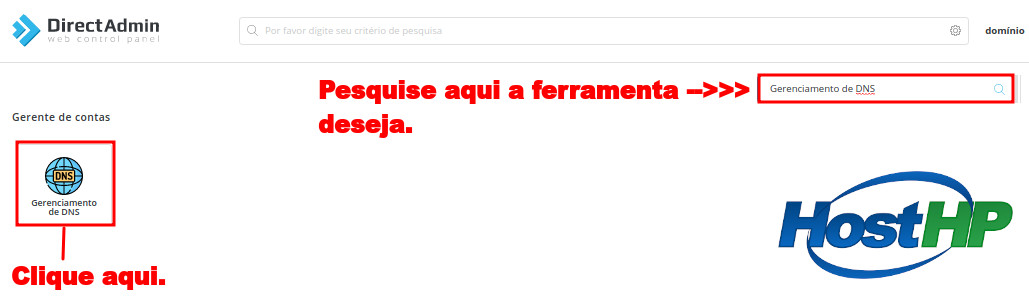
2- Clique em Modificar registros MX.
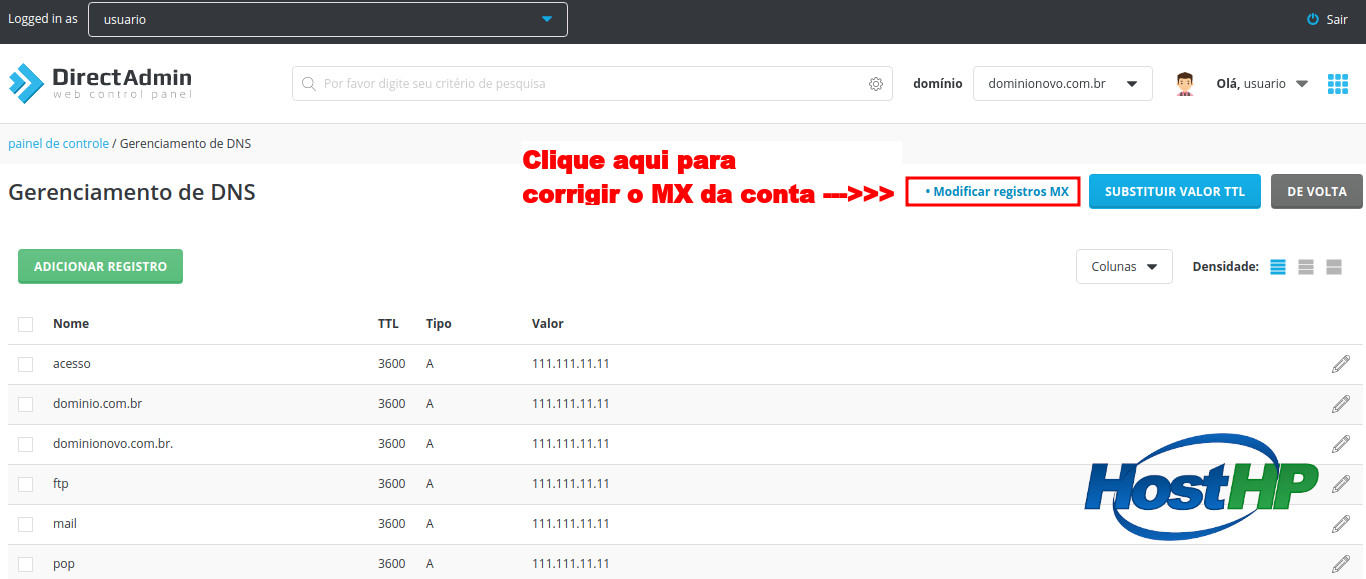
3- Agora seleciona o padrão do servidor em Load default como na imagem abaixo e clique em salvar e pronto só aguardar propagar a sua configuração. Nota também que existe outras configurações que você pode selecionar e fazer automática apenas com um clique para Google, Microsoft e Zoho Mail.
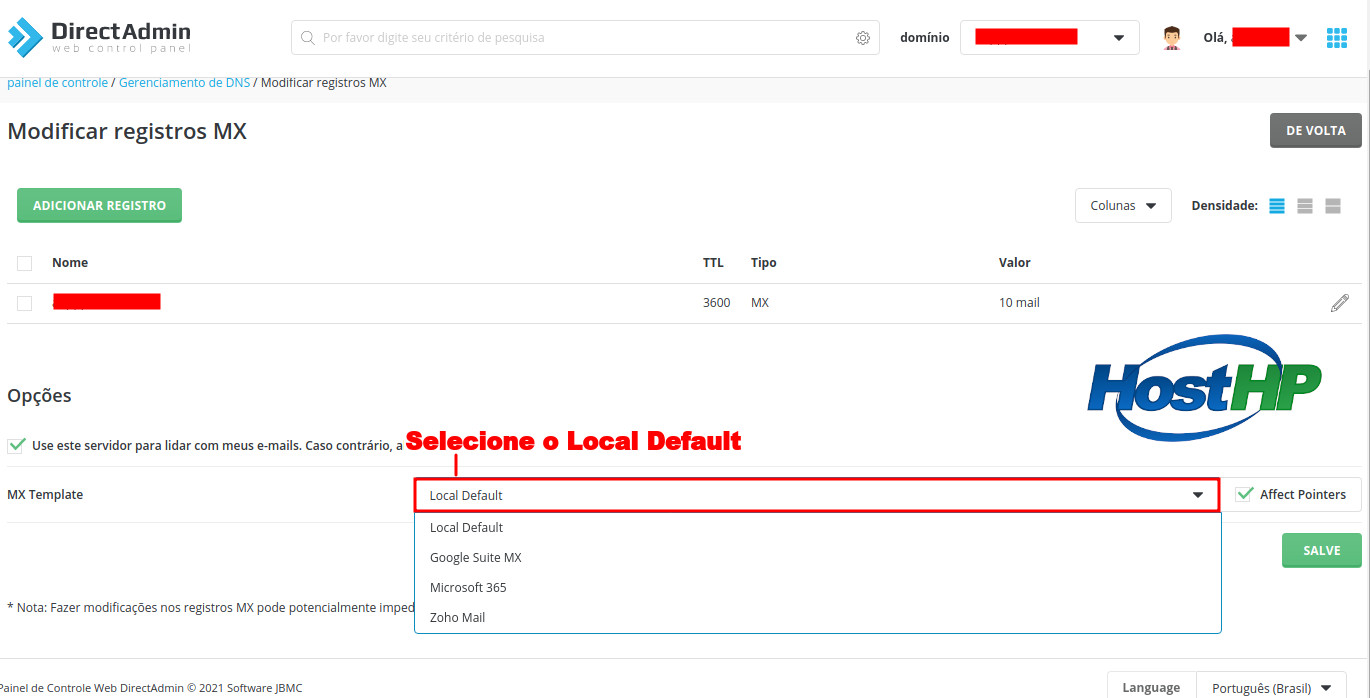
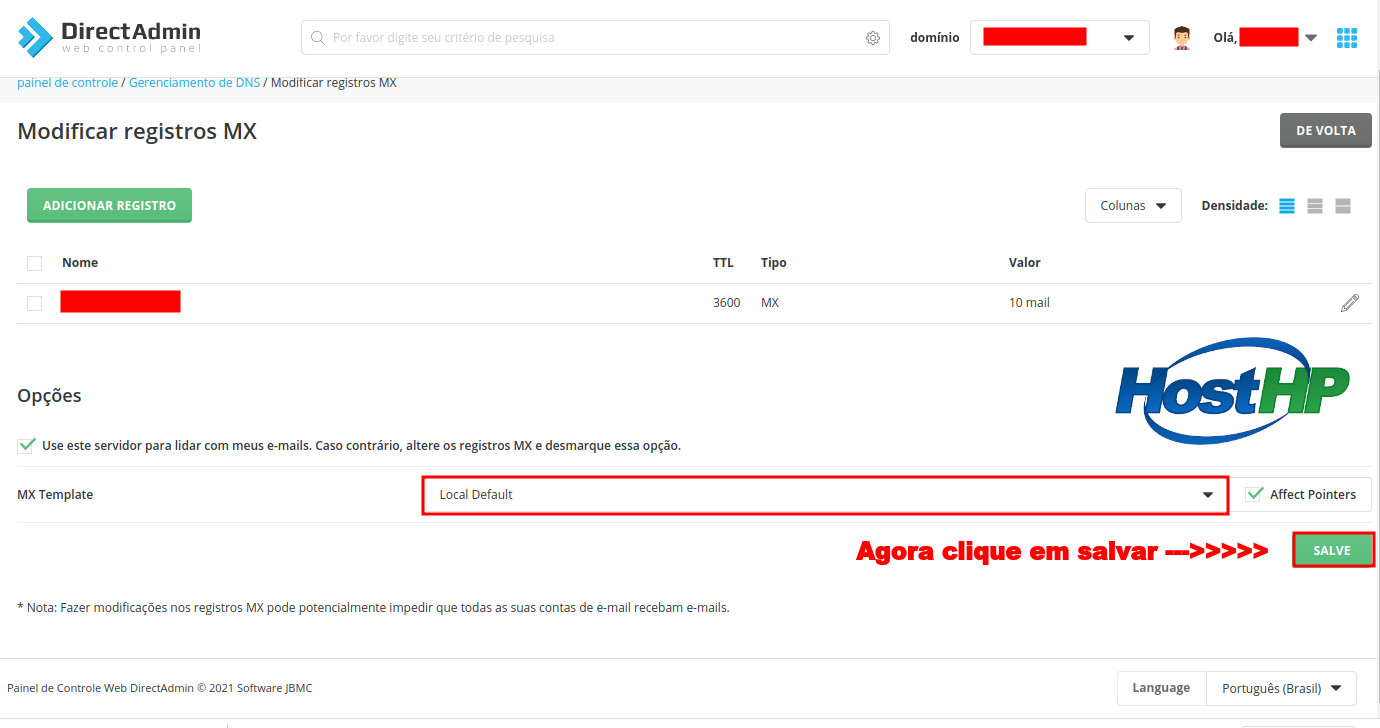
Alterando ou adicionando DNS com nível de Revenda
O acesso revenda faz o mesmo procedimento do hospedagem a diferença que ele pode fazer essa alteração em varias contas que ele desejar bastando escolher o domínio que deseja alterar e refazer os mesmo passos do tutorial acima.
1- Pesquise Listar usuários e clique nele.
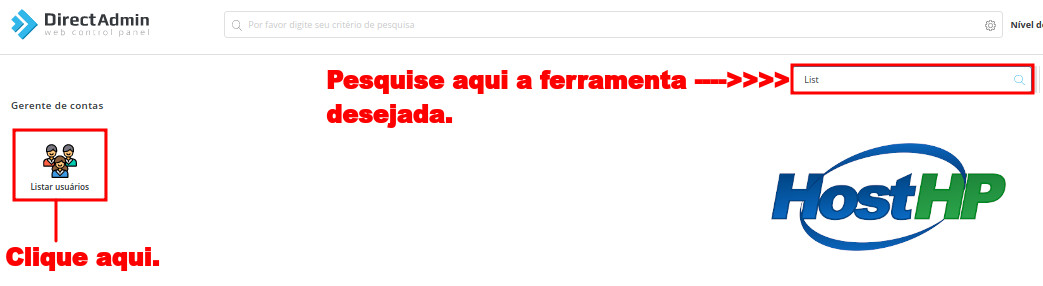
2- Localize o domínio que deseja editar ou adicionar zona DNS.
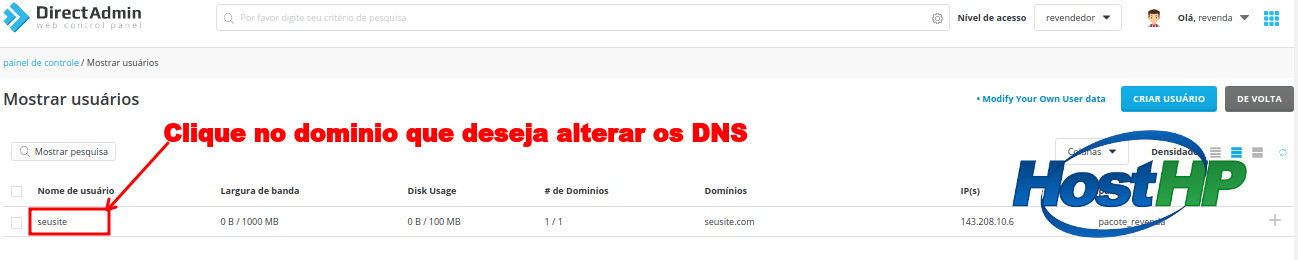
3- Clique no botão verde em fazer login com o usuário selecionado.
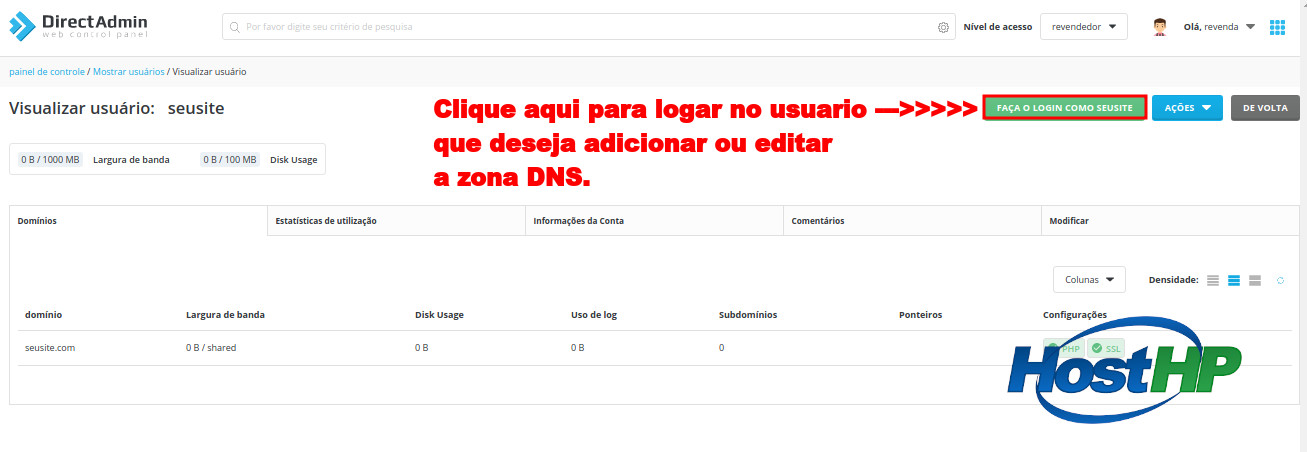
4- Clique em Gerenciamento de DNS e refaças os passos acima em Alterando ou adicionando DNS na Hospedagem mas nesse caso vamos estar corrigindo o MX do cliente.
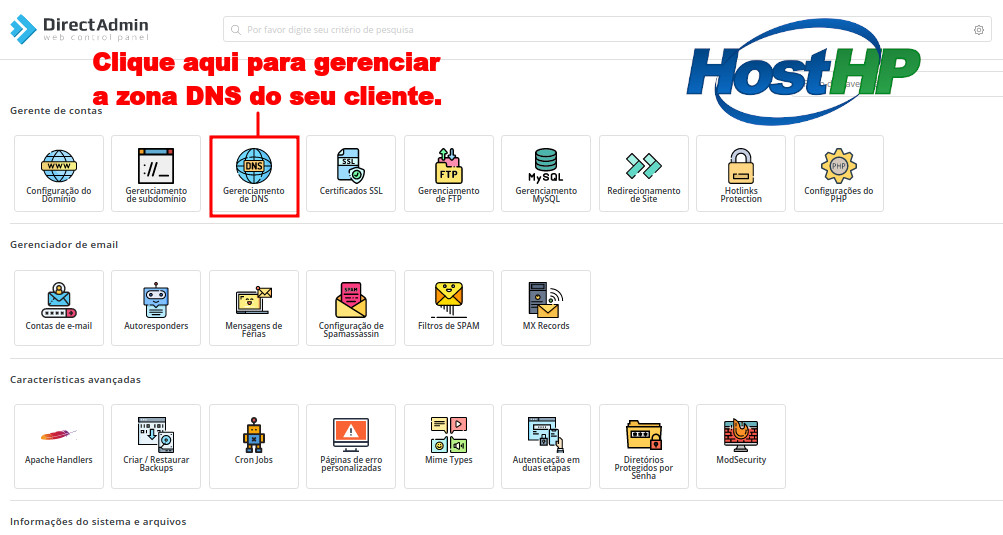


Comentários